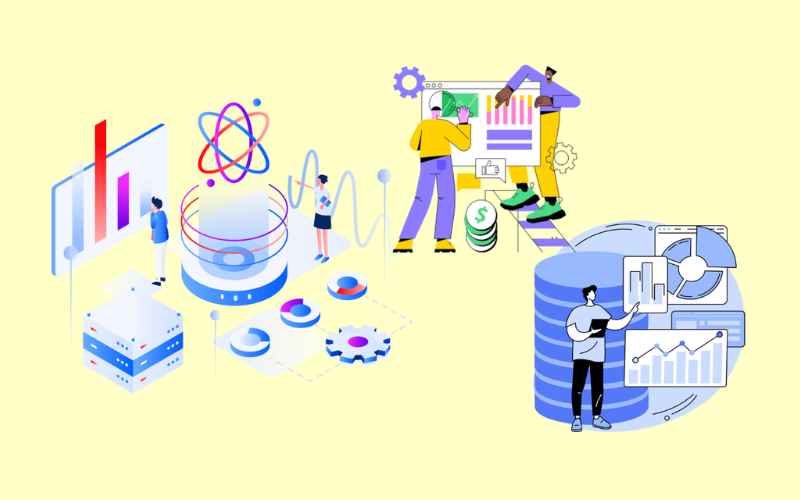- Trang chủ/
- Cẩm nang tìm việc/
- Tin tức tổng hợp/
- Chuyển file word sang excel bằng 3 cách cực kỳ đơn giản
Chuyển file word sang excel bằng 3 cách cực kỳ đơn giản
Tác giả: Timviec365.vn
Lần cập nhật gần nhất: ngày 05 tháng 06 năm 2025


Việc chuyển đổi từ file word sang excelkhông khó nhưng đòi hỏi chúng ta phải biết rõ thủ thuật.Vậy nên hãy lưu vào “bộ nhớ” của bạn 5 cách chuyển file word sang excel ngay sau đây. Tham khảo và thực hiện ngay khi cần để tối ưu quá trình làm việc nhé.
1. Chuyển file word sang excel với lệnh “Copy Paste Special”
1.1. Ưu – nhược điểm
Đây là cách thủ công giúp chúng ta sao chép và chuyển toàn bộ dữ liệu từ word sang excel một cách đầy đủ. Vì là cách làm thủ công cho nên bạn sẽ không cần đến mạng internet. Bên cạnh ưu điểm này, dùng lệnh copy paste special cũng có nhược điểm, cách này chi chuyển được khi có ít dữ liệu trong file hoặc các dữ liệu cần phải nằm liền kề với nhau.
1.2. Các bước chuyển file word sang excel
Thực hiện theo 4 bước dưới đây để chuyển file word sang excel nhanh chóng bằng lệnh copy paste sepcial.
Bước 1: Mở file word có chứa dữ liệu bạn muốn chuyển dữ liệu từ excel sang. Bôi đen dữ liệu cần chuyển và click chuột phải để chọn lệnh Copy.
Bước 2: Mở file Excel để chứa dữ liệu từ word chuyển sang, đặt con trỏ chuột tại vị trí nhất định để dán dữ liệu. Click chuột phải và chọn lệnh Paste Special > chọn tiếp vào HTML và nhấn OK để dán dữ liệu lên vị trí đó trong excel.
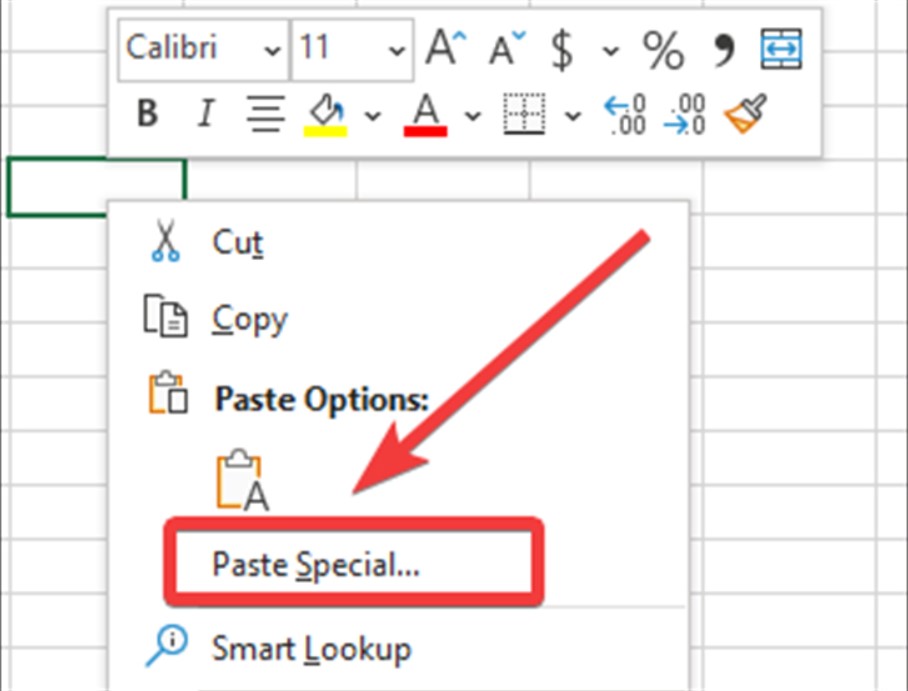
Chỉ với hai bước trên, toàn bộ Dữ liệu từ word đã được chuyển sang excel một cách hiệu quả và rất nhanh chóng phải không nào! Cách này bất cứ ai có chút hiểu biết cơ bản về excel và word đều có thể thực hiện.
2. Chuyển file word sang excel bằng cách định dạng file Import
Cách này sẽ có chút phức tạp vì cần chuyển đổi từ word sang một loại định dạng trung gian trước khi đưa được dữ liệu sang excel. Đó chính là Plain text. Tuy nhiên, việc thực hiện và tìm kiếm các mục chuyển đổi cũng không quá phức tạp. Bạn hãy tuân thủ đầy đủ các bước sau để nhanh chóng chuyển được word sang excel.
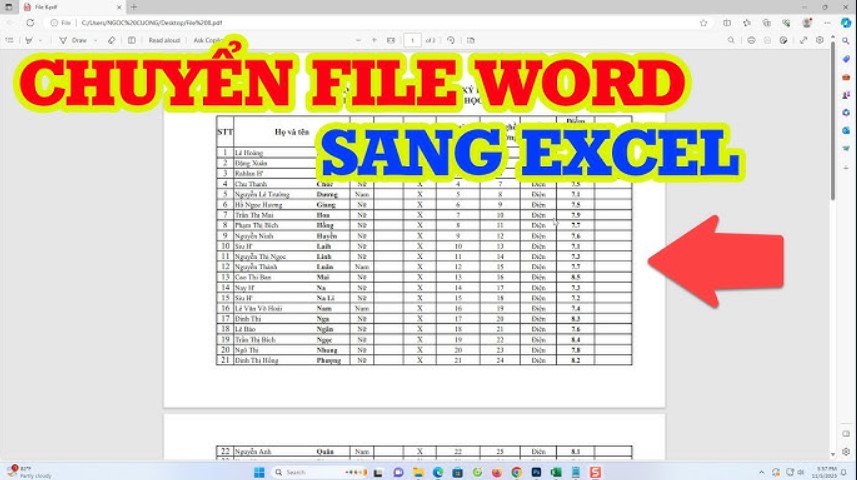
Bước 1: Xử lý trên file word để chuyển sang kiểu định dạng Plain text.
Mở file word cần chuyển đổi sang file excel. Trên thanh Menu, bạn chọn vào tab File > đến Save as và chọn Browse. Đến mục Save as type > plain text > Save. Tiếp tục đến cửa sổ File conversion > chọn Other encoding > Unicode (UTF – 8) > OK. Bước này giúp file word được chuyển thành công sang file Plain text.
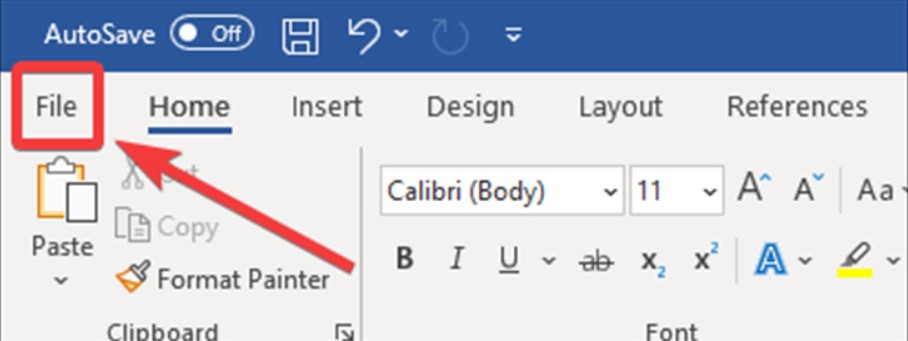
Bước 2: Xử lý trên excel để chuyển đổi từ file Plain text sang excel
Bạn mở file excel và chọn tab Data, sau đó chọn tiếp vào mục From Text/CSV. Đi đến cửa sổ Import data và chọn file plain text vừa lưu ở bước 1 > Nhấn open để mở cửa sổ mới, chọn Load tại cửa sổ này sẽ thu được dữ liệu cần chuyển từ word sang excel.
3. Chuyển đổi word sang excel bằng công cụ online
Sau 2 cách chuyển đổi thủ công đều không cần internet, Timviec365.vn chia sẻ cho bạn những cách chuyển file word sang excel theo cách công nghệ hơn, đó là dùng công cụ online hỗ trợ trình chuyển đổi. Nhưng cách này sẽ đòi hỏi bạn cần kết nối internet cho máy tính. Trong thời đại mạng internet đã bao phủ toàn cầu thì hầu hết ở bất cứ đâu chúng ta cũng có thể dễ dàng kết nối máy tính với internet. Cách thứ ba này hứa hẹn sẽ được nhiều người yêu thích lựa chọn sử dụng thường xuyên hơn so với hai cách thủ công trên. Điều này là đương nhiên vì chỉ trừ trường hợp không có internet, chúng ta mới sử dụng cách 1 và 2 để chuyển file word sang internet.
Một số công cụ được kể tên sau đây sẽ giúp bạn làm điều này cực kỳ nhanh chóng, đảm bảo file sau khi chuyển đổi vẫn giữ trọn vẹn form và nội dung.
3.1. Chuyển file word sang excel bằng công cụ convertio
Đây là một website cho phép chuyển đổi các định dạng file trực tuyến miễn phí. Web hỗ trợ cho việc chuyển đổi qua lại của nhiều loại định dạng Có rất nhiều loại định dạng chuyển đổi được hỗ trợ chuyển đổi qua lại với nhau như word sang pdf, pfd sang word, excel sang word và word sang excel. Việc chuyển đổi được nền tảng thực hiện rất nhanh và cực kỳ chuẩn xác. Bạn có thể tải file word đang được lưu ở nhiều nguồn để đẩy lên convertio mà không nhất thiết phải là file nằm trên máy tính.
.jpg)
Để thực hiện chuyển đổi từ word sang excel, bạn sẽ tiến hành như sau:
Truy cập vào trang web convertio, nhấn vào phần Chọn Tệp tin để có thể tải file word cần chuyển đổi từ máy tính lên nền tảng. Nhấn lệnh Chọn tệp tin này cho phép tải lên file word từ máy tính, ngoài đó ra, bạn còn 2 sự lựa chọn tải file khác đó là tải file từ Dropbox hoặc tải từ Google drive.
Sau khi file word được tải lên thì bạn thực hiện các thao tác chọn với lệnh sau: Chọn Đến nằm ngang cùng tệp được tải lên > chọn danh mục Tài liệu > kiểu định dạng XLS, nhấn vào Chuyển đổi.
Chỉ cần chờ thêm vài giây là quá trình chuyển đổi file word sang excel sẽ được hoàn tất thực hiện. Nhấn vào lệnh Tải về để có thể lưu trữ file excel này trên máy tính.
Bạn hoàn toàn không phải trả bất kỳ chi phí nào cho việc chuyển đổi file word sang excel với trình convertio.
3.2. Chuyển word sang excel bằng web smallpdf
Các bạn học sinh, sinh viên hay dân văn phòng thường sử dụng smallpdf cho mục đích chuyển đổi định dạng file. Đây cũng là một nền tảng chuyển file sang các dạng khác nhau miễn phí nhưng nền tảng này lại không hỗ trợ việc chuyển đổi trực tiếp đối với loại word và excel khi chuyển đổi chúng cho nhau. Đây cũng là một hạn chế khá đáng tiếc mà nhiều người đánh giá về smallpdf vì nhu cầu chuyển đổi ở hai dạng file này lại khá phổ biến. Vậy làm thế nào để chuyển file word sang excel hiệu quả nhờ smallpdf? Bạn cần tiến hành chuyển từ word sang định dạng file PDF trước và sau đó sẽ chuyển tiếp sang excel.
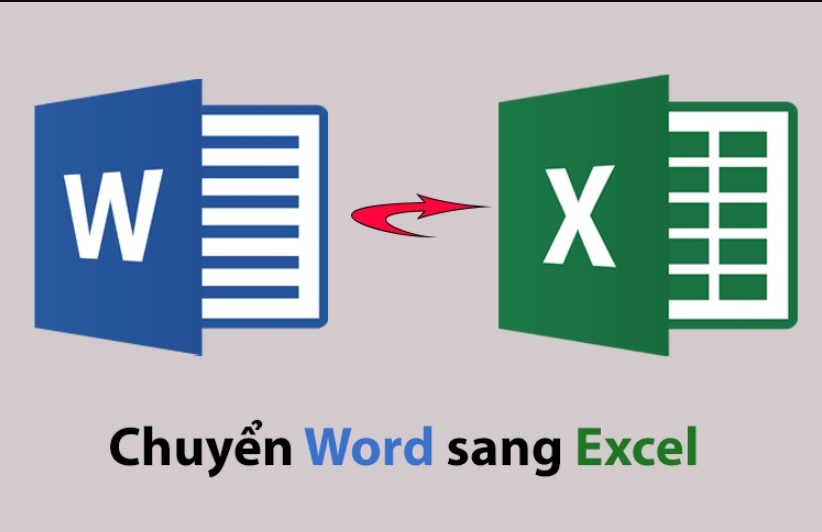
Để tiến hành chuyển đổi các file cho hành trình từ word sang excel, bạn sẽ truy cập vào website smallpdf. Nhấn chọn vào mục Công cụ để tiến hành 2 chuyển đổi: một là chuyển đổi từ word sang PDF, sau đó hai là chuyển đổi từ PDF sang Excel. Thao tác chỉ cần nhấn chọn và đợi trong vài giây là sẽ hoàn thành việc chuyển đổi.
Như vậy, qua chia sẻ trên, Timviec365 gợi ý đến bạn những cách chuyển file pdf sang excel cực kỳ đơn giản, miễn phí và hiệu quả cao nhất. Hãy tận dụng một trong những cách này khi cần nhé. Hãy cập nhật thêm nhiều bài chia sẻ blog hay từ Timviec365 để tăng hiệu suất công việc của bạn cao hơn nhé.
Bài viết liên quan
Từ khóa liên quan
Chuyên mục
Về Timviec365
Dành cho ứng viên
Dành cho nhà tuyển dụng
Việc làm theo khu vực
Việc làm theo ngành nghề
Công ty TNHH MTV JOB365
Nơi cấp: Sở Kế hoạch và Đầu tư tỉnh Hưng Yên
Địa chỉ: Thôn Thị Trung, Xã Đình Dù, huyện Văn Lâm, Hưng Yên.Hotline: 0973.067.853
Liên hệ telegram: @timviec365
Email: timviec365.vn@gmail.com
TẢI APP ĐỂ TÌM VIỆC SIÊU TỐC
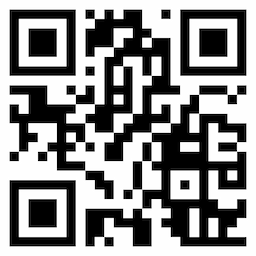
App CV365

App JobChat365
Công ty TNHH MTV JOB365
Nơi cấp: Sở Kế hoạch và Đầu tư tỉnh Hưng Yên
Địa chỉ: Thôn Thị Trung, Xã Đình Dù, huyện Văn Lâm, Hưng Yên.Hotline: 0973.067.853
Liên hệ telegram: @timviec365
Email: timviec365.vn@gmail.com
TẢI APP ĐỂ TÌM VIỆC SIÊU TỐC
Tải app để tìm việc siêu tốc Tạo CV đẹp với 365+ mẫu CV xin việc